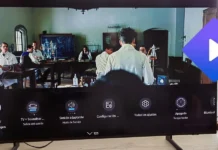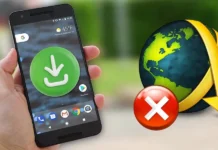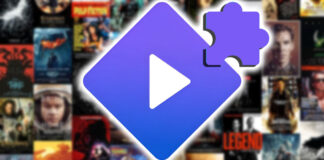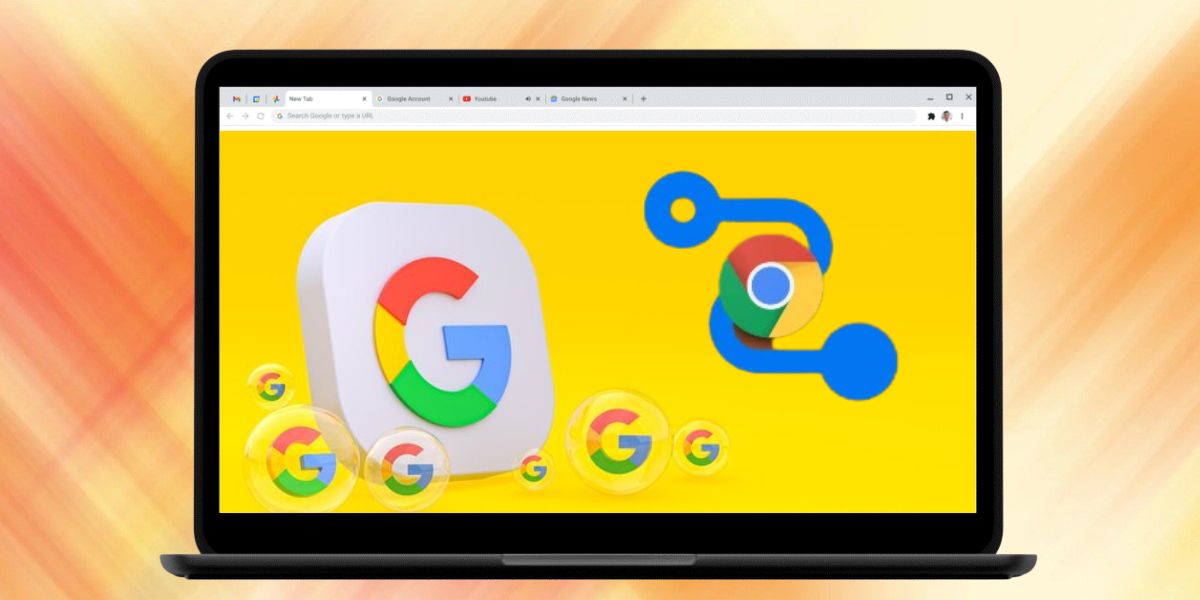
¿Alguna vez buscaste algo importante en la web y después se te hizo difícil encontrarlo de nuevo? Google puede ayudarte a ordenar tus búsquedas anteriores. Chrome Journeys es una forma de retroceder en el tiempo de manera organizada. Esta nueva función te va a permitir agrupar las últimas fuentes que visitaste.
Desplazarte por todas tus sesiones anteriores puede ser engorroso y lento. Con Journeys lograrás ver tus búsquedas recientes e incluso anuales. La nueva opción de Google Chrome está disponible actualmente solo en ordenadores. Sin embargo, Google dice que está trabajando para que también lo disfrutes en otros dispositivos.
¿Qué es Google Chrome Journeys (Recorridos)?
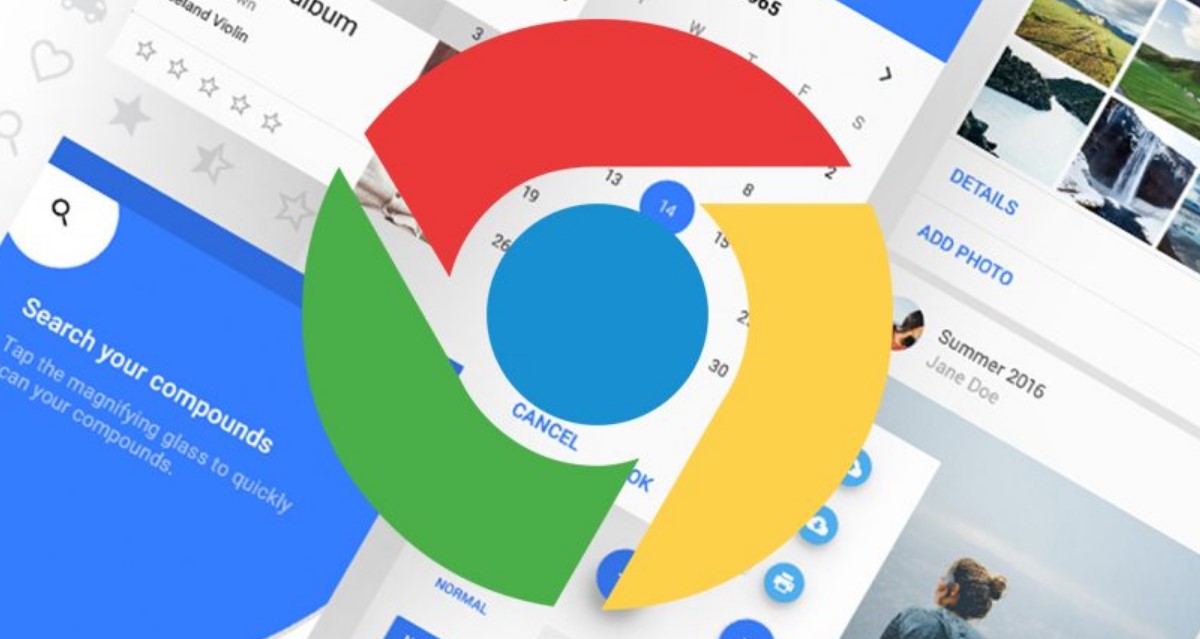
Chrome Journeys es una herramienta de Google que facilita a los usuarios la búsqueda de páginas visitadas anteriormente. A diferencia de tu historial de navegación, Journeys reúne todos los sitios web que visitaste en orden cronológico inverso, destacando las páginas web con las que más has interactuado, colocándolas en la parte superior y marcando los enlaces guardados en el grupo de pestañas.
Según lo que estés buscando, esta herramienta puede sugerir términos de búsquedas adicionales que podrían interesarte o ayudarte a eliminar un tema específico que ya no sea de tu interés. Actualmente, puedes usar Chrome Journeys en inglés, alemán, español, francés, italiano, holandés, portugués y turco. Esto te hará más fácil la búsqueda de temas que hayas visto antes en esos idiomas.
Aunque esta función no está disponible para Android, existen muchos trucos de Google Chrome que pueden servir en tu dispositivo móvil y hacerte la vida más fácil, como habilitar el modo lectura o simplemente hacer búsquedas más rápidas. Este navegador web tienes muchas cosas por descubrir. ¡Aprovecha al máximo todo lo que te ofrece!
Cómo usar Chrome Journeys (Recorridos) para retomar búsquedas
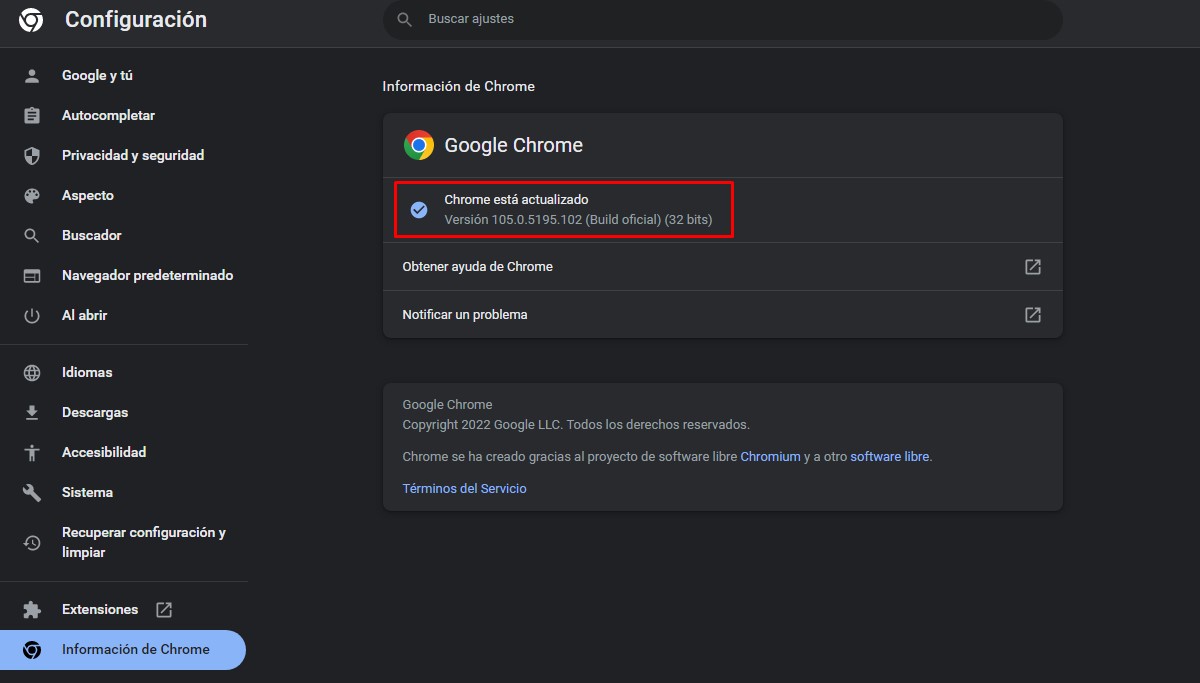
Para comenzar a usar Journeys, debes tener la última versión de Google Chrome en tu ordenador o portátil con Windows, macOS, Linux o Chrome OS. Si deseas saber qué versión tienes actualmente, abre el navegador y haz clic en el botón del icono de 3 puntos en la esquina superior derecha. Luego, selecciona “Ayuda” y pincha “Información de Google Chrome”.
Una vez que actualices Google Chrome en tu ordenador, podrás acceder fácilmente a la nueva función Journeys (Recorridos). Veamos cómo se hace:
- Abre el navegador.
- Haz clic en los 3 puntos en la esquina superior derecha.
- Presiona Historial > Historial.
- Haz clic en la pestaña “Recorridos”.
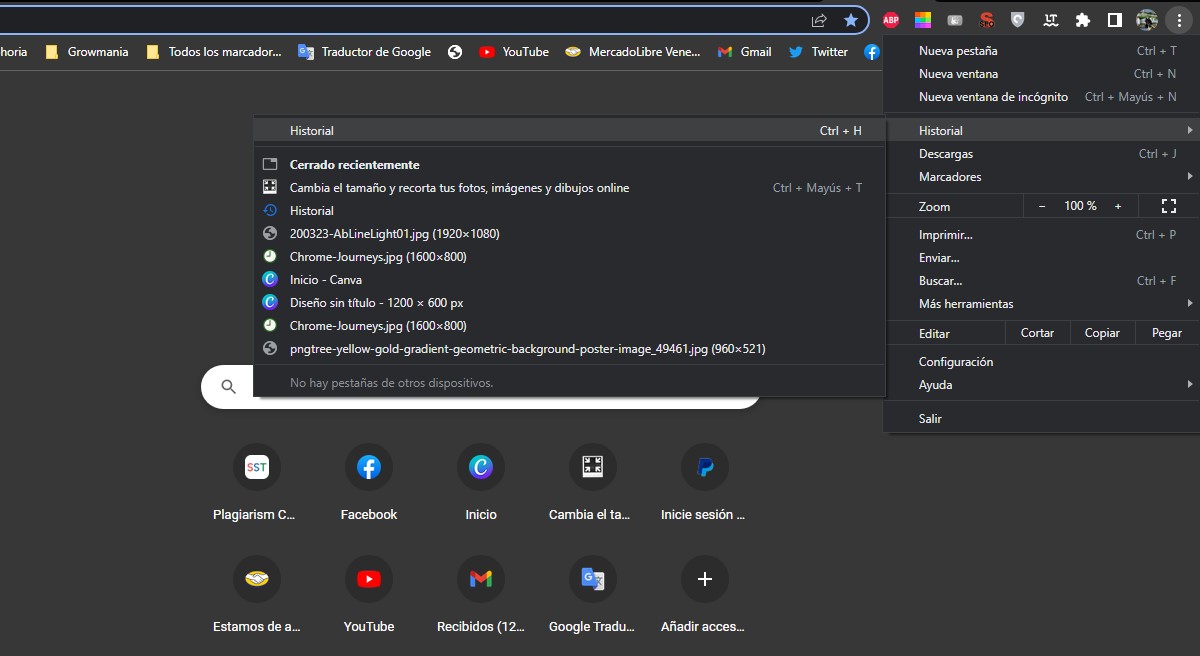
También puedes acceder a la página del historial de Chrome usando este atajo con el teclado: en Windows pulsa simultáneamente CTRL + H, en Linux es CTRL + H y en Mac puedes usar comando + Y.
Ahora podrás ver una lista de tus búsquedas en orden cronológico, pero agrupadas por tema. Debajo de cada resultado, verás una sugerencia de búsqueda relacionada que se abrirá en una nueva pestaña si la seleccionas.
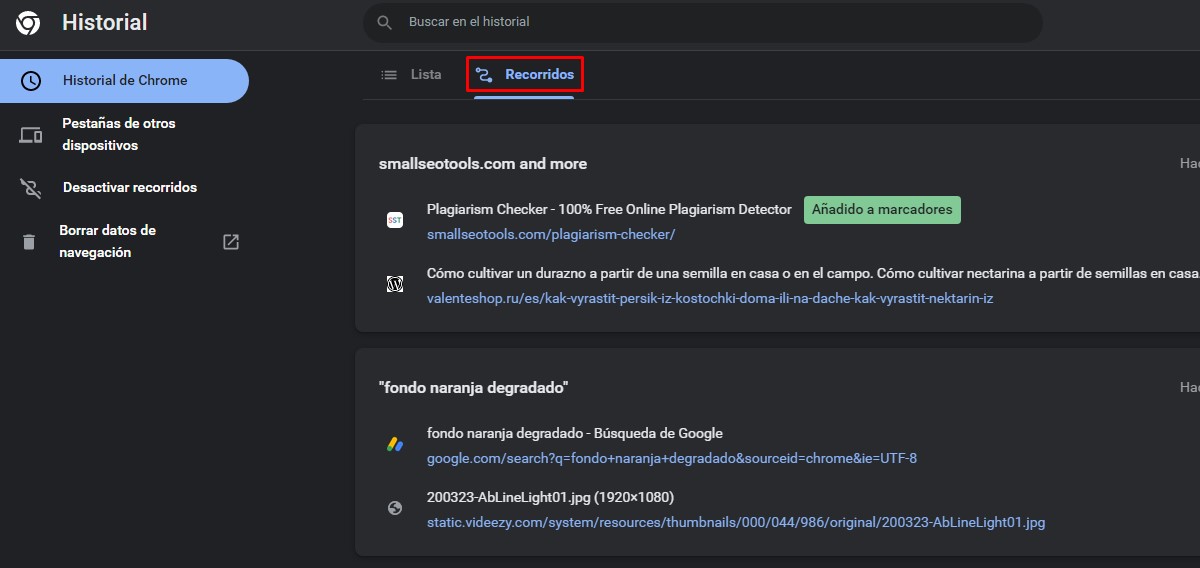
Después de abrir la función recorridos en Chrome, usa el cuadro de búsqueda en la parte superior para escribir un tema o actividad que hayas explorado en el pasado. Chrome te mostrará una lista de las páginas web que abriste recientemente con relación a tu búsqueda.
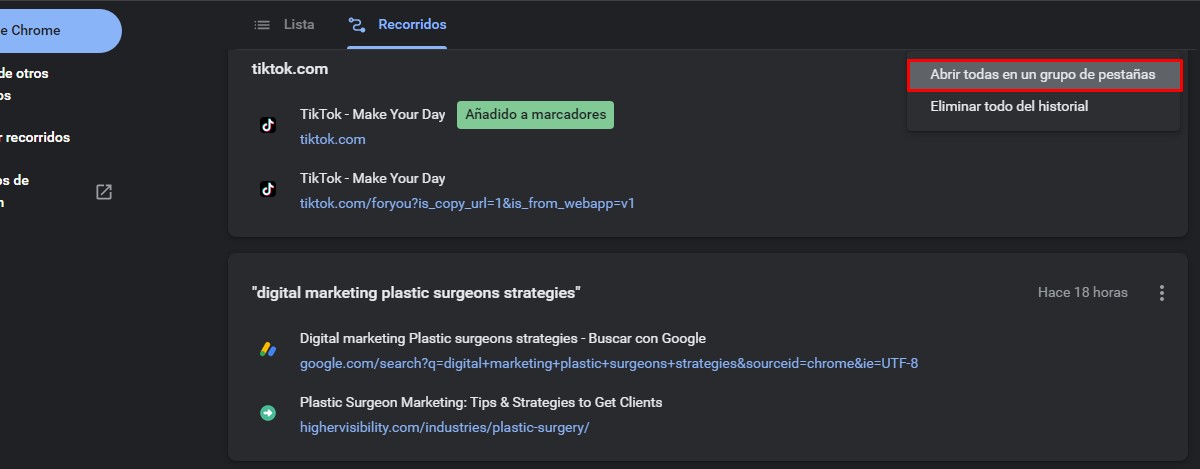
Para abrir todas las páginas de resultados en una nueva pestaña, haz clic en los 3 puntos a la derecha de la entrada y selecciona “Abrir todas en un grupo de pestañas”. Todas las páginas de esta lista ahora se cargarán en pestañas separadas en Chrome.
Cómo eliminar Recorridos que ya no te interesan en Chrome
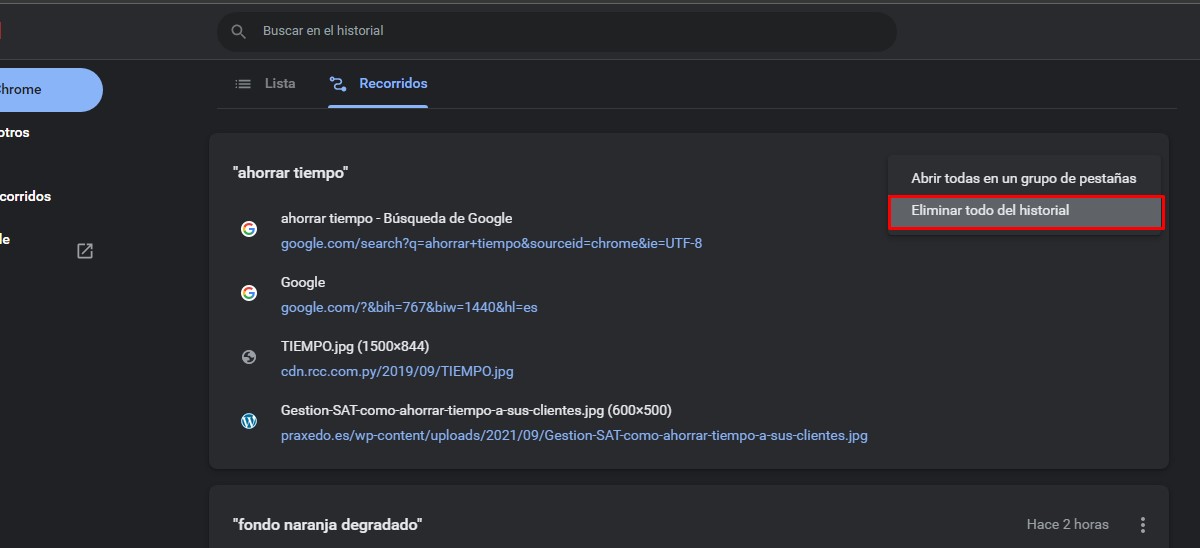
En cada entrada también tendrás la opción de borrar los sitios web que ya no deseas volver a visitar. Puedes eliminar resultados específicos pulsando “Eliminar todo del historial” desde los 3 puntos ubicados al lado de las páginas agrupadas. Recuerda que después de borrarlos ya no los podrás ver dentro de tu recorrido.
Esto es útil para aquellos que constantemente están haciendo búsquedas de diferentes temas y desean dejar solo lo más relevante, también para aquellos que, por algún motivo, no quieren que nadie se entere de las páginas que han visitado frecuentemente.
Además de esta nueva herramienta de Google Chrome, también existen muchas más de las que puedes sacar provecho. Una de las más interesantes para probar es hacer una búsqueda inversa de imágenes. Con ella podrás encontrar información textual a través de imágenes.
Cómo deshabilitar Chrome Journeys
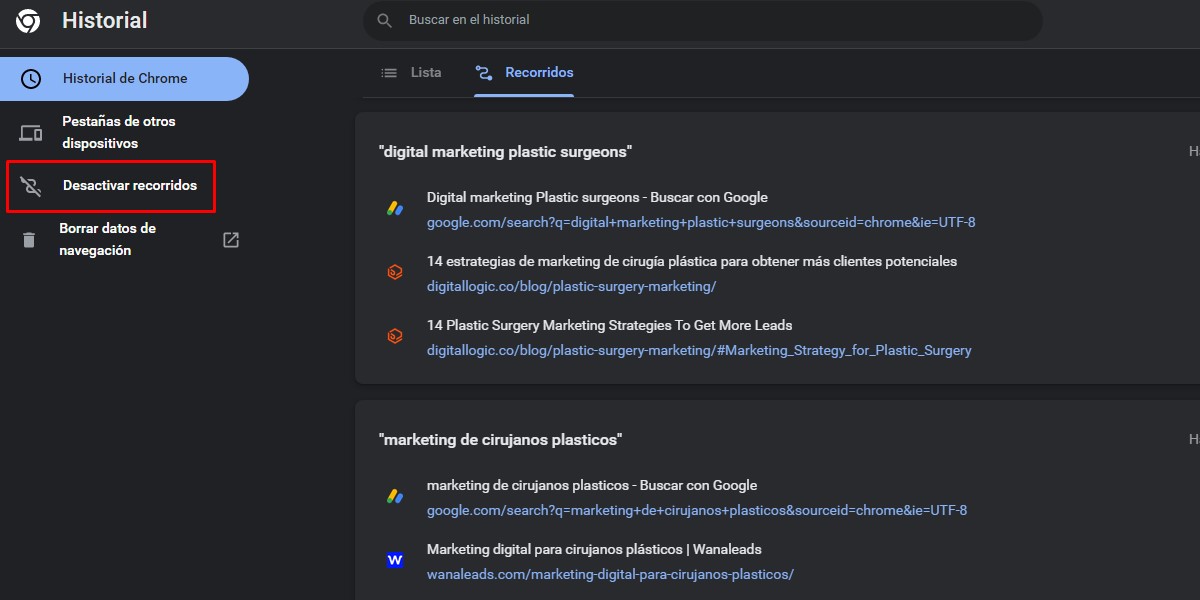
Si has probado Journeys y no te gusta lo que te ofrece esta nueva función, Google te permite desactivar los recorridos. Con esto tu historial de Google volverá a la forma antigua. Este proceso es reversible, puedes activar y desactivar tus recorridos cuando desees. Veamos cómo se hace:
- Abre Google Chrome.
- Haz clic en los 3 puntos en la parte superior derecha.
- Selecciona Historial > Historial.
- Pulsa “Desactivar recorridos” en la barra lateral izquierda.
Además de desactivar los recorridos, también tienes la opción de borrar todos los datos de navegación en la misma barra lateral izquierda. Simplemente, selecciona el tiempo, marca los datos que deseas borrar (historial, cookies, archivos en caché) y haz clic en “Borrar datos”. Con esto se cerrará la sesión en la mayoría de los sitios, borrarás la navegación de los dispositivos sincronizados y liberarás espacio.
Beneficios de usar Google Chrome Journeys (Recorridos)
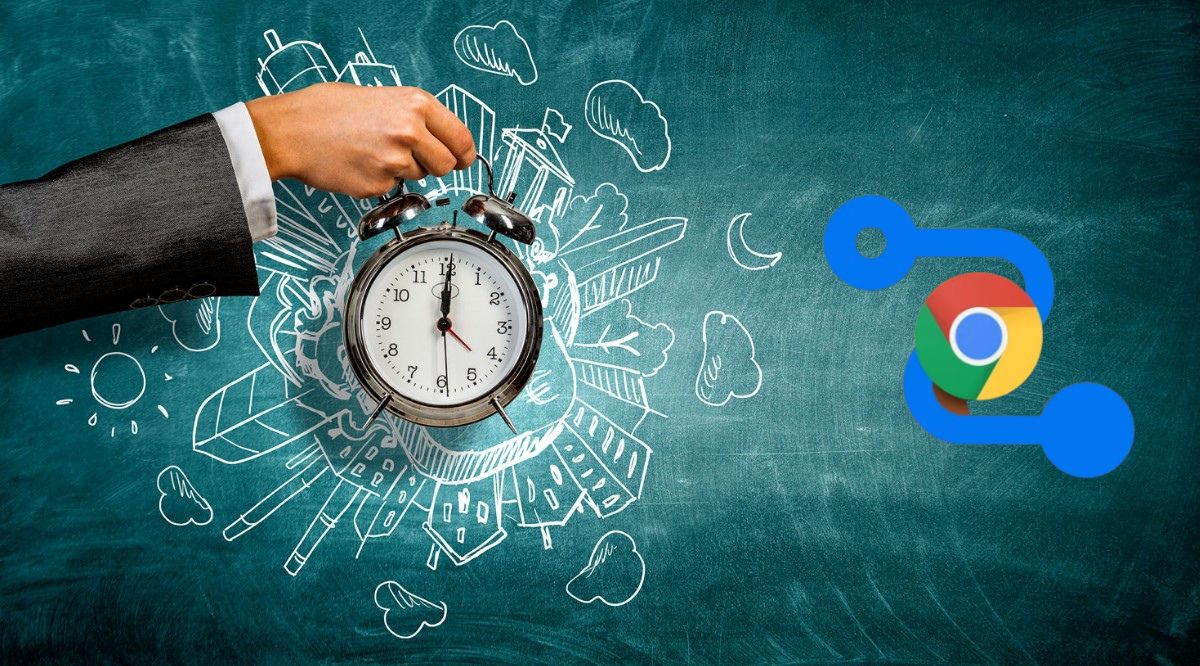
Usar Journeys de Google Chrome tiene muchos beneficios, con esta función podrás encontrar aquellas noticias interesantes que una vez leíste y creías pérdidas. Además de ahorrarte tiempo, esta herramienta también te ayudará a:
- Mostrar las páginas en las que has pasado más tiempo.
- Retomar rápidamente las búsquedas.
- Eliminar lugares que preferirías no recordar.
- Encontrar y visitar tus aventuras recientes.
- Usar las recomendaciones de búsqueda de Google.
Google usa algoritmos altamente optimizados para determinar los recorridos. Si eso te pone un poco nervioso en cuanto a la privacidad, la buena noticia es que, al menos por el momento, Chrome está guardando todos estos datos localmente: no regresan a los servidores de Google, por lo que solo tú tienes acceso a esa información.
Google Chrome Journeys es bueno para cualquier tipo de investigación, ya sea trabajo, estudio o consultas personales. Ahora que ya sabes usar Journeys, podrás volver atrás en tus búsquedas, siguiendo la ruta original.